윈도우10 컴퓨터 클립보드 기록 내역 보는 법
클립보드(clipboard)란 종이 끼우개라는 뜻인데 윈도우에서 사용할 때는 자료를 이동시키기 위해 복사할 때 임시로 기억하는 소프트웨어를 말합니다. 우리가 컴퓨터를 사용하면서 문구나 텍스트를 복사할 때 단축키 Ctrl+C로 복사한 후 Ctrl+V로 붙여넣기를 하죠. 아니면 Ctrl+X를 이용해 잘라내기를 한 후 Ctrl+V로 붙여넣기를 합니다. 여기서 Ctrl+C나 Ctrl+X를 하면 복사한 내용이 클립보드에 임시로 저장됩니다. 이것이 한 번만 저장되는 것이 아니라 중첩되기 때문에 복사한 내용들을 클립보드 창에서 모두 확인하실 수 있습니다. 그러면 윈도우10을 사용하는 컴퓨터에서 클립보드 기록 내역 보는 방법을 알아봅시다.
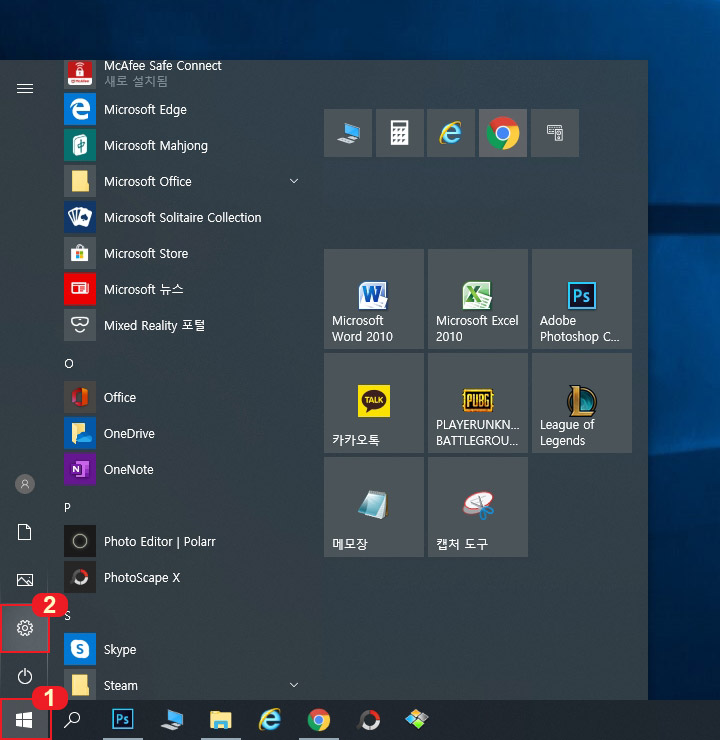
1. 먼저 윈도우10 바탕화면에서 1번 "윈도우" 버튼을 누르고 2번 "설정" 버튼을 클릭합니다.
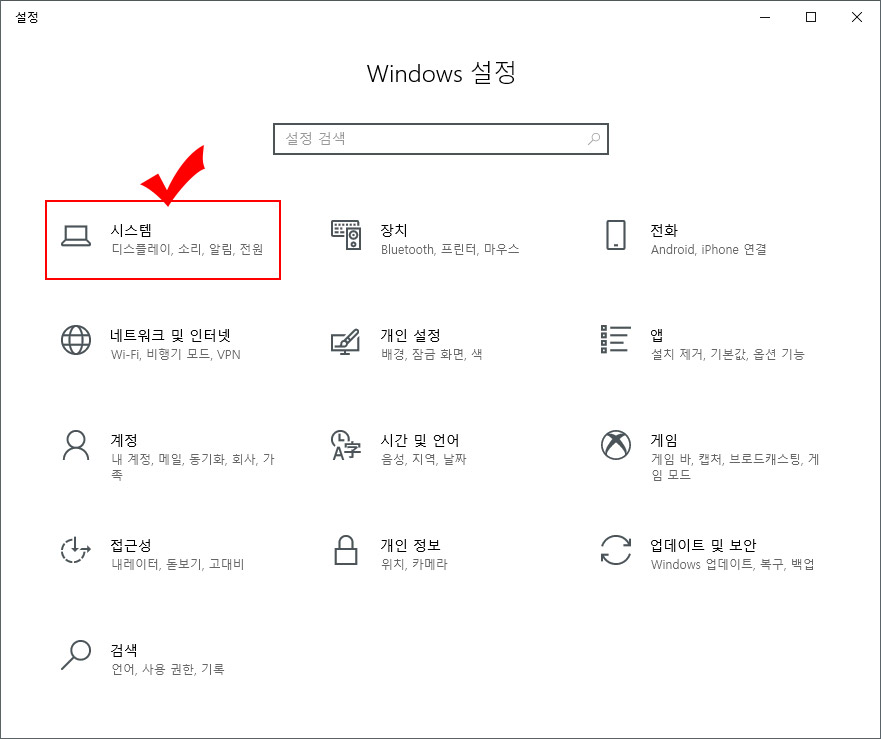
2. Windows 설정에서 "시스템"으로 들어갑니다.
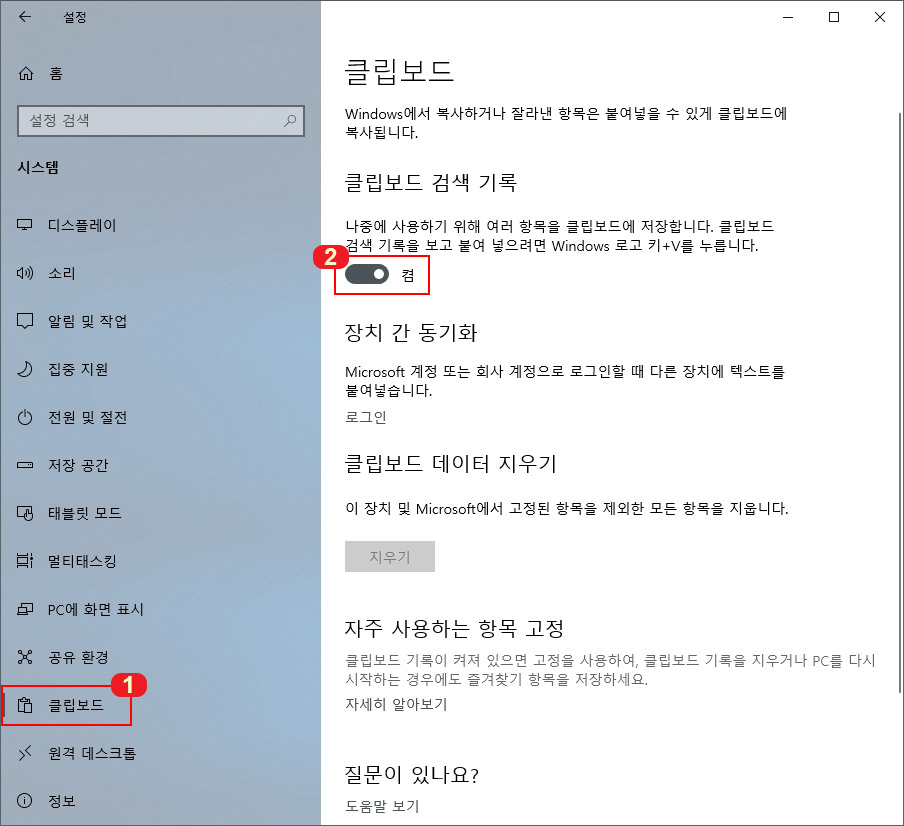
3. 시스템 화면 왼쪽 메뉴에서 1번 "클립보드"를 클릭한 후 2번 "클립보드 검색 기록"을 켬으로 설정해 줍니다. 그러면 이제부터 Ctrl+C로 복사하거나 Ctrl+X로 잘라내기 하는 내용들은 클립보드 기록으로 저장됩니다. 윈도우 공식 도움말에 보면 클립보드에 이미지도 저장된다고 하는데 제가 테스트해본 결과 글자나 텍스트밖에 안 되는 것 같네요.
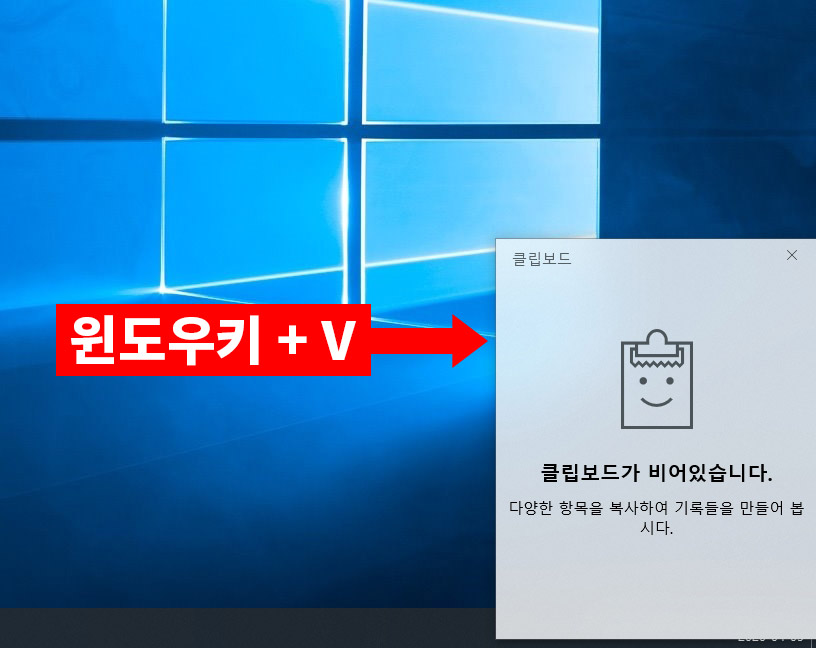
4. 클립보드 기록 내역을 보는 단축키는 "윈도우키+V" 입니다. 목록을 열어보면 아직 아무것도 저장된 것이 없네요.
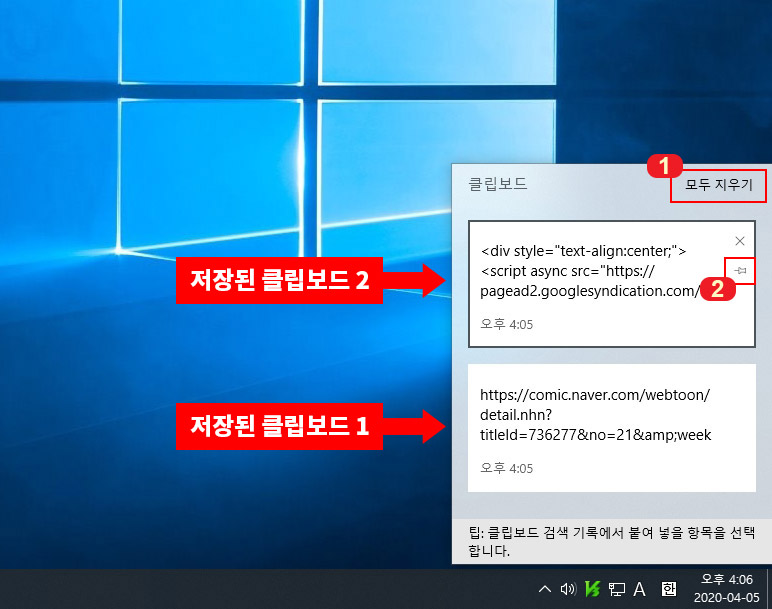
5. Ctrl+C로 여러 가지 복사를 해서 클립보드를 만들어 봤습니다. 클립보드를 보면 내역들이 목록으로 보입니다.
-1번 "모두 지우기"를 통해서 한꺼번에 클립보드 내역을 지우실 수 있으며 개별 클립보드 오른쪽에 있는 X 표시를 눌러 하나씩 지우실 수 있습니다.
-2번 "핀"을 클릭해서 클립보드를 고정시킬 수 있는데 고정된 클립보드는 고정을 풀 때까지 삭제되지 않습니다. (클립보드는 임시로 저장되는 내용들이기 때문에 수동으로 삭제를 하거나 컴퓨터를 재부팅하면 사라지게 됩니다. 그러나 클립보드 고정을 하면 컴퓨터를 껐다가 켜도 삭제되지 않습니다.)
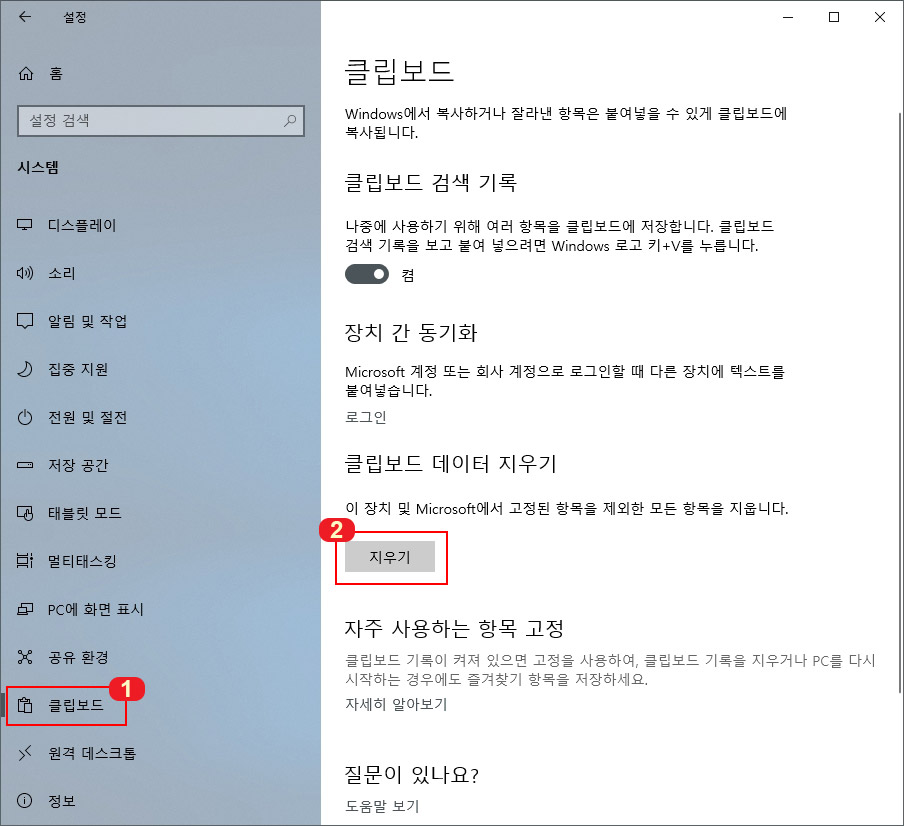
6. 마찬가지로 윈도우 설정 화면에서도 "지우기" 버튼을 통해 클립보드 기록 내역들을 한꺼번에 삭제하실 수도 있습니다.
작업을 하다 보면 한두 시간 전에 내가 어떤 것들을 복사했는지 기록들을 보고 싶을 때가 가끔 있는데 클립보드 활성화를 켜 놓고 사용하시면 쉽게 내역들을 찾아보실 수 있습니다.





댓글